Tiempo de lectura: 4 minutos
Muy pocas veces pasa uno por Teams simplemente para saludar. Si se comparte una publicación es porque hay algún tipo de tarea asociada y, en general, siempre hay que hacer algo al respecto. No todas las publicaciones de Teams son una tarea, pero la experiencia me dice que si alguien dedica un tiempo a escribir un mensaje es por alguno de los siguientes motivos:
- Quiere comunicar algo, y seguramente habrá que hacer algo al respecto.
- Quiere pedir opinión sobre algo, y deberíamos hacer algo al respecto.
- Quiere organizar algún asunto, y obviamente habrá que revisar la información y hacer algo al respecto.
- Quiere directamente repartir tareas en un equipo, y no queda más remedio que consultar nuestra parte y hacer algo al respecto.
- Quiere simplemente destacar un logro o celebrar un éxito, y aquí también deberemos hacer algo respecto, como simplemente agradecer.
Contenidos
Microsoft Teams y Microsoft To Do
Entiendo que muchos no vean todavía los beneficios de recibir automáticamente una nueva tarea en un programa cuando alguien comunica algo en otro. Quizá sea porque no utilizan (todavía) de forma sistemática un gestor de tareas a diario, o simplemente no usan tal cosa. Sin embargo, si uno es persona de hábitos que realiza una revisión diaria de tareas, valorará ahorrar tiempo comprobando información procedente de otros canales (Teams, por ejemplo).
Microsoft Teams se ha convertido en una herramienta habitual de trabajo y colaboración virtual en muchas empresas y también en muchos centros educativos. En mi día a día como docente, la utilizo como aula virtual para compartir recursos y realizar actividades. Es un software que ha evolucionado de forma espectacular en los últimos años y cada semana nos llegan noticias de alguna novedad en la plataforma. Explicar el potencial de esta herramienta requeriría varias series de publicaciones. Como sucede últimamente con la IA, siempre sale algo nuevo.
Desde hace unos meses, Microsoft To Do es mi administrador de tareas y proyectos en el trabajo. Hasta ahora utilizaba Things de Cultured Code para gestionar todas mis tareas de forma integral, tanto profesionales como personales. No hace mucho decidí separar esta organización y gestionarla con dos herramientas distintas, dejando Things exclusivamente para cuestiones personales y familiares. Publiqué en este mismo blog el artículo Gestión de tareas: ¿integral o por ámbitos? Mi experiencia con Microsoft To Do justificando esta decisión.
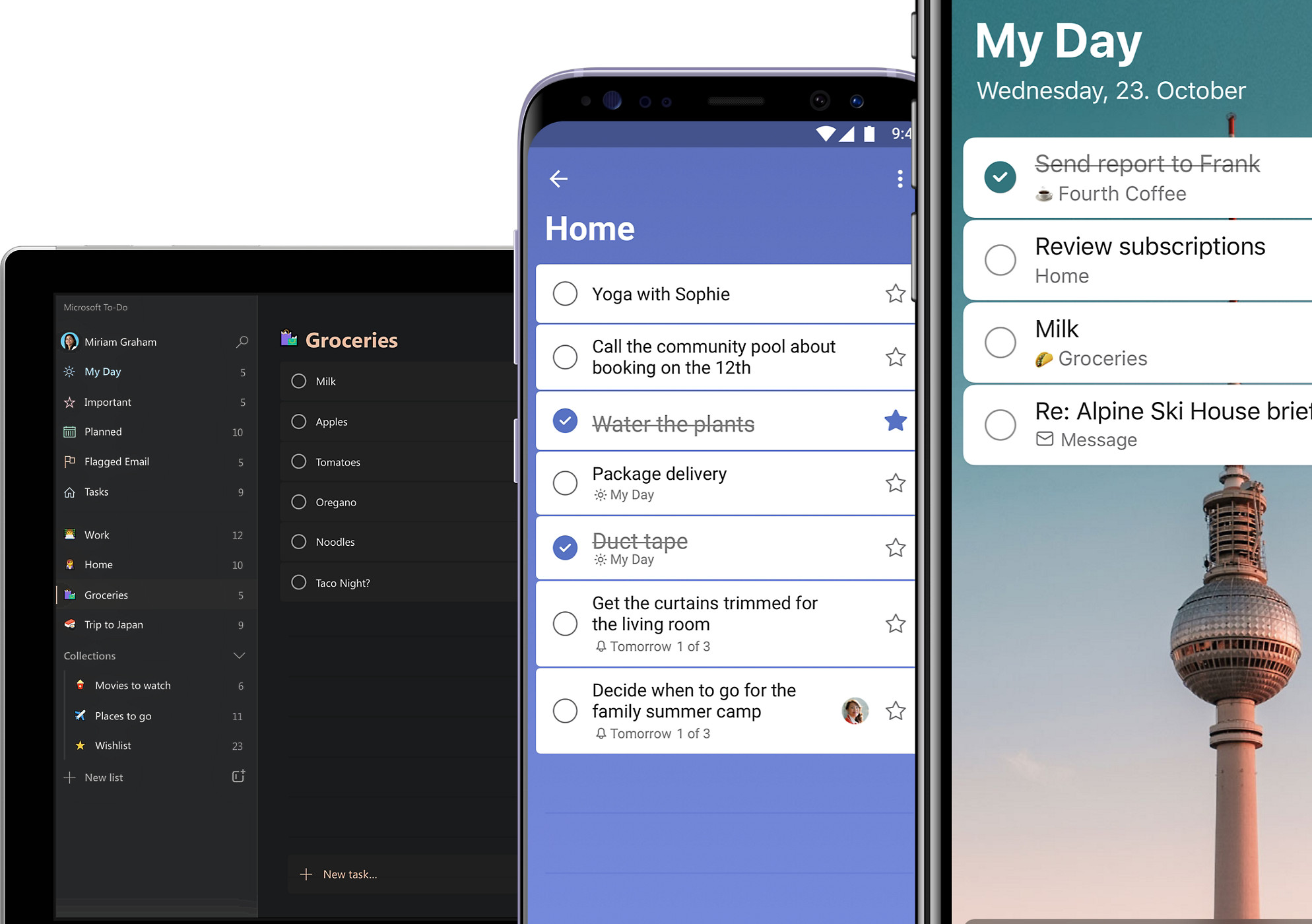
Transformando mensajes en tareas: de Teams a To Do
En mi caso particular, hay tres canales generales de Teams que suelen incluir información sobre la que muy probablemente debo hacer algo al respecto y, por tanto, tendré que registrar manualmente una nueva tarea en Microsoft To Do. Hace tiempo me pareció buena idea automatizar este proceso. Ya con Things recibía automáticamente en la bandeja de entrada una nueva tarea cada vez que alguien publicaba algo en determinados canales de Teams (no en todos, obviamente). Ahora he cambiado el destino y cada vez que alguien hace una publicación en alguno de estos canales, se crea automáticamente una tarea en mi bandeja de entrada de Microsoft To Do.
La tarea en To Do lleva por nombre «Revisar el mensaje del Teams de [X]: [título de la publicación]», donde X es el nombre del Teams en cuestión y el título es el asunto que ha escrito quien ha publicado el mensaje. Naturalmente, todas estas acciones se realizan automáticamente. En general, el título que ha elegido la persona que ha publicado el mensaje suele dar bastantes pistas sobre el tema del que se trata. En cualquier caso, para mí lo importante es saber que hay en Teams un mensaje importante que debo atender y que terminará siendo una nueva tarea.
Esta configuración me permite recibir en Microsoft To Do los mensajes relevantes de Teams que, como decía, suelen ser aquellos que se publican en esos canales que yo he seleccionado. Cada uno deberá elegir cuidadosamente los canales de Teams adecuados según el volumen de información que en ellos se publique. Porque tampoco es buena idea llenar nuestra bandeja de entrada de nuevas tareas que no lo son.
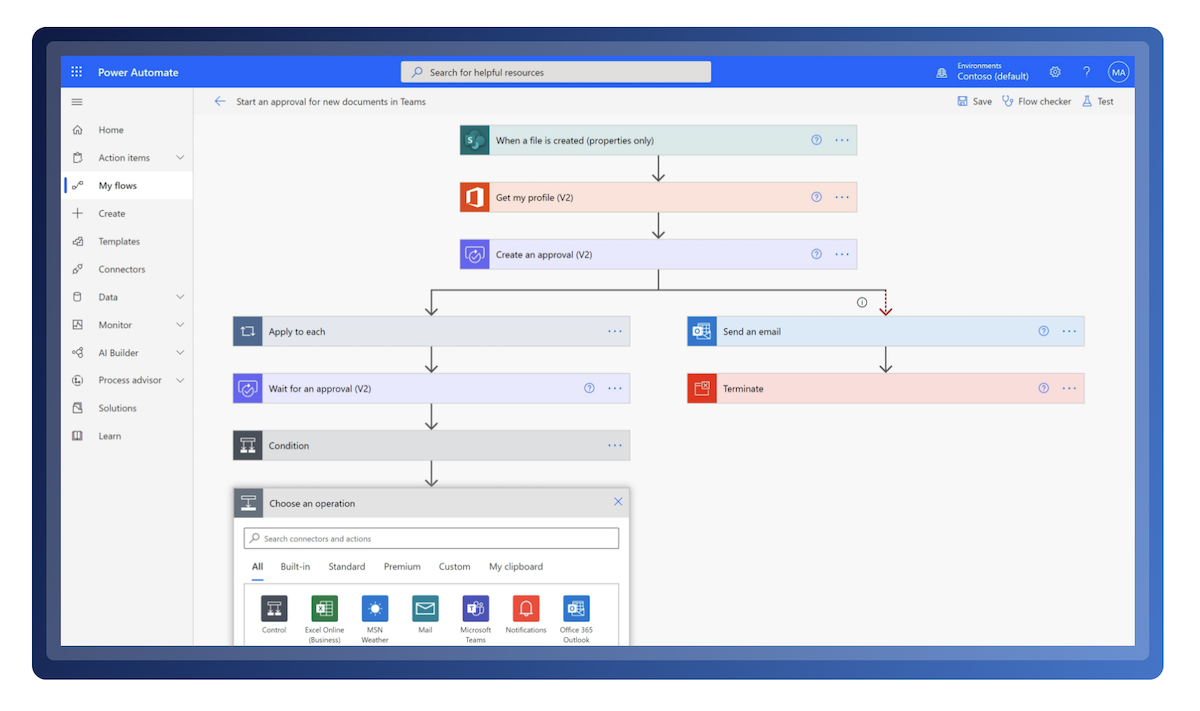
¿Cómo automatizar acciones con Power Automate?
Hasta ahora he comentado el origen y el destino, Teams y To Do. Pero, ¿cómo automatizar el proceso de transformar un mensaje publicado en un canal de Teams en una nueva tarea en Microsoft To Do? En este punto entra en juego Power Automate, una completa plataforma de automatización en la nube con tecnología de poco código e inteligencia artificial.
Power Automate está disponible en Microsoft 365 y permite optimizar los procesos en una organización para ahorrar tiempo y centrarse en lo que es importante. Podemos acceder vía web, pero también hay disponible una aplicación móvil para iOS y Android. Las posibilidades son infinitas. Básicamente, se trata de un software de automatización en el que podemos conectar distintas aplicaciones para realizar determinadas acciones dependiendo de otras. En el caso que nos ocupa, la receta es sencilla y tiene el aspecto que aparece en la imagen.
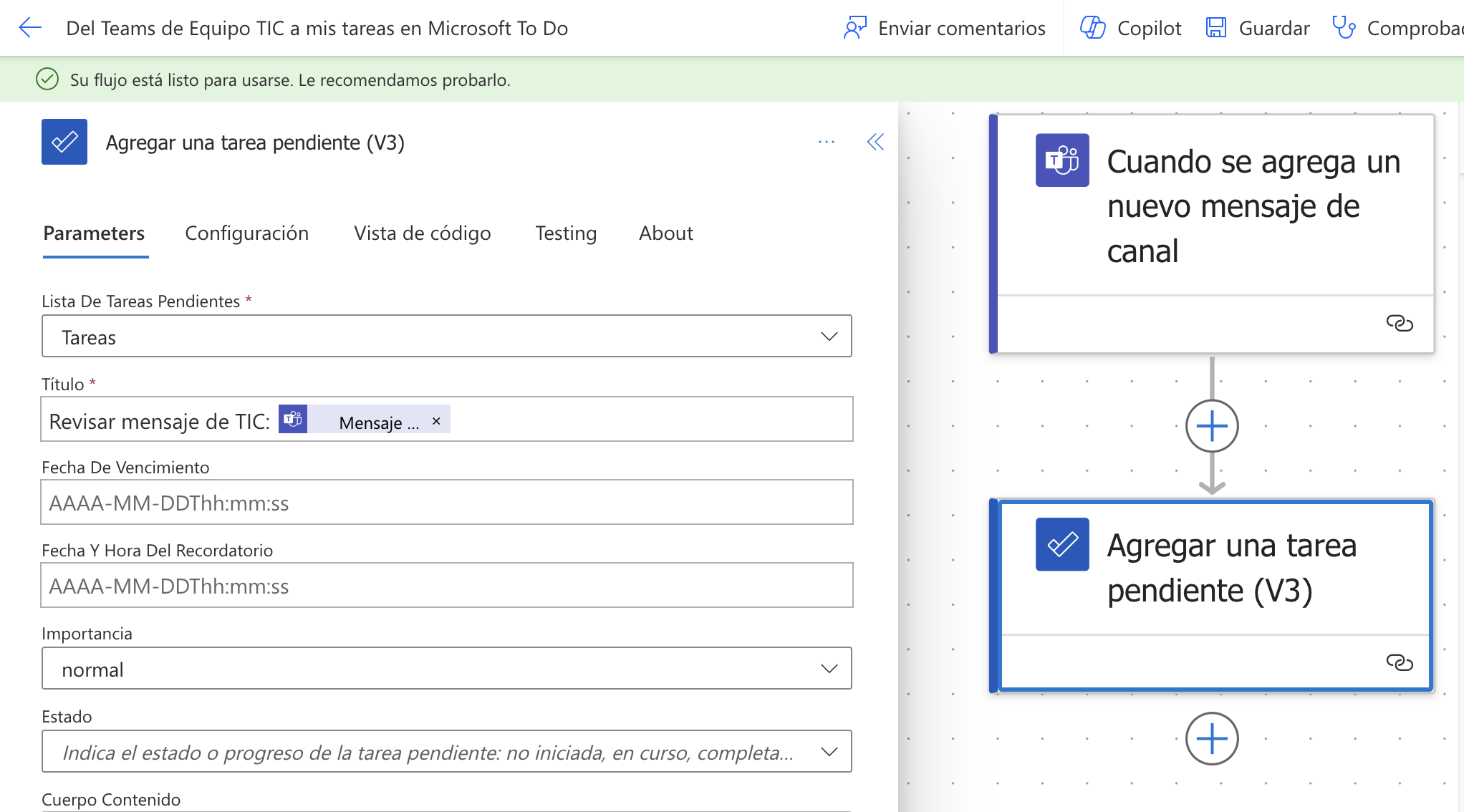
Simplemente creamos un nuevo flujo de automatización describiendo de forma visual que: “Cuando se agrega un nuevo mensaje de canal”, entonces “Agregar una tarea pendiente”. Los pasos son muy intuitivos y tal y como anuncia la plataforma, se trata de una «tecnología de poco código», es decir, no hay que conocer ningún lenguaje de programación para codificar la automatización de acciones.
Sobre cómo crear nuevos flujos de automatización, os recomiendo echar un vistazo a esta guía en la web de Power Automate. También es interesante este curso en Microsoft Learn: Describir la creación de automatización con Microsoft Power Automate. El producto también cuenta con su propio canal en YouTube con muchos vídeos que explican el funcionamiento y las novedades.
Información sobre Power Automate | Producto | Guía | Curso en Microsoft Learn
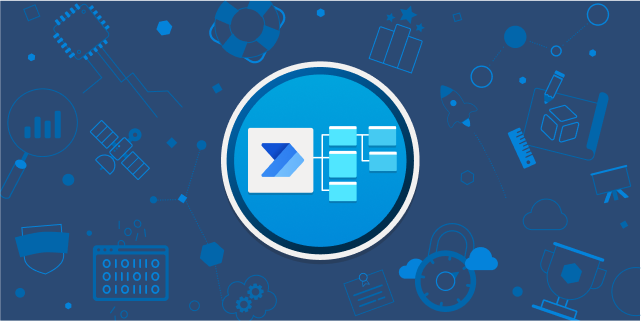
Sé el primero en comentar